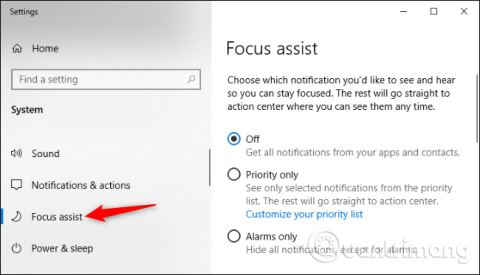Windows 10:s Focus Assist -funktion döljer automatiskt aviseringar medan du spelar spel eller använder andra helskärmsapplikationer. Men Cortana gillar att meddela att det är en dold notifikation. Så här stänger du av de irriterande Focus Assist-aviseringarna.
Focus Assist är Stör ej-läge i Windows 10. När den här funktionen är aktiverad döljer den automatiskt inkommande aviseringar, så att de inte dyker upp och distraherar dig när du spelar, presenterar eller använder andra helskärmsprogram. Focus Assist kan automatiskt stänga av aviseringar under vissa tider på dygnet. Du kommer att se aviseringar när Focus Assist-läget är avstängt. Däremot kommer Cortana att meddela "Jag skickar dina meddelanden i Action Center" medan du spelar spelet, i helskärms- eller skärmspegelläge. Så här stänger du av dessa aviseringar.
Så här inaktiverar du Focus Assist-aviseringar
För att konfigurera Focus Assist, gå till Inställningar > System > Focus Assist . Du kan snabbt komma åt Inställningar genom att trycka på Win+ I.

I Automatiska regler klickar du på namnet på den automatiska regeln. Om du till exempel vill inaktivera Focus Assist-meddelandet som visas när du spelar ett spel klickar du på När jag spelar ett spel .

Avmarkera Visa ett meddelande i åtgärdscenter när fokushjälp aktiveras automatiskt .

Upprepa denna process för varje typ av automatisk regel. Varje automatiserad regel har sina egna meddelandeinställningar.
Om du vill inaktivera sammanfattningsmeddelanden som visas när Focus Assist-läget är avstängt, avmarkera Visa mig en sammanfattning av vad jag missade medan fokushjälpen var på längst ned i listan över automatiska regler.

Focus Assist är designad för att vara icke-störande så varför poppar Cortana upp ett meddelande som säger att det inte kommer att meddela dig? Det är så att du vet att Focus Assist-läget har aktiverats. Focus Assist stänger ofta av aviseringar utan att meddela dig, så att du inte missar några viktiga aviseringar.
Önskar dig framgång!